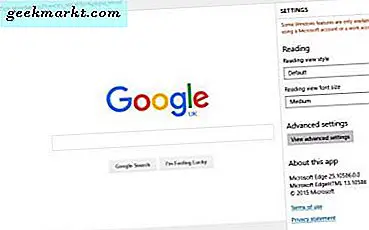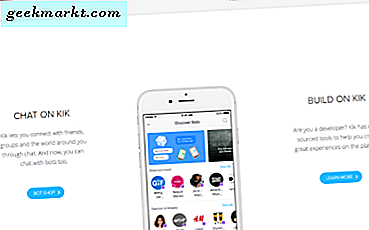Bendera Chrome (Masukkan ini di bilah alamat untuk menelusurinya- chrome: // flags /) tersedia dalam segala bentuk dan memengaruhi berbagai aspek pengalaman penjelajahan Anda. Beberapa dari mereka akan mengubah UI sementara yang lain akan meningkatkan kinerja dan yang lain akan menambahkan fungsionalitas yang mungkin atau mungkin tidak sampai ke versi final yang dirilis ke publik.
Beberapa waktu yang lalu, saya membagikan beberapa favorit saya bendera chrome untuk Android, dan inilah saatnya kita melihat edisi desktop. Perhatikan bahwa beberapa penandaan berfungsi di seluler sementara yang lain hanya di desktop. Beberapa mengerjakan keduanya.
Baca juga: 15 Ekstensi Chrome YouTube Terbaik untuk Pembuat dan Pengguna Listrik
1. Mode Gelap (Seluler)
Ini akan membuat banyak dari Anda senang, terutama mereka yang menyukai saya, ingin mengaktifkan mode gelap untuk hampir setiap aplikasi yang mereka gunakan. Mode gelap dapat menghemat masa pakai baterai dan enak dipandang, keduanya merupakan pertimbangan penting. Belum lagi, mereka terlihat keren.
# flags / # enable-android-night-mode

Ada dua opsi di hasil pencarian. Anda akan mengaktifkan mode gelap Android Chrome UI.
2. Tingkatkan Kecepatan Download (Desktop dan Seluler)
Download paralel dapat membantu meningkatkan kecepatan download di perangkat apa pun dan saya tidak yakin mengapa fitur ini belum dirilis dalam versi stabil. Sangat berguna bagi mereka yang mengunduh banyak file secara bersamaan.
# aktifkan-unduh-paralel
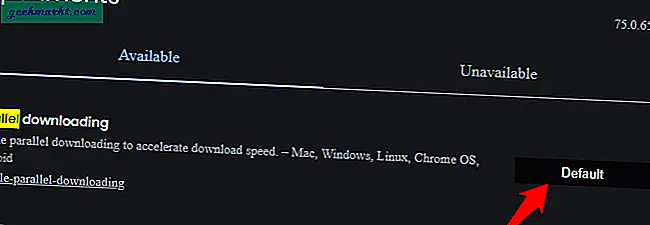
Baca juga: Cara Mengatur Latar Belakang Kustom sebagai Halaman Tab Baru Chrome
3. Putar Otomatis Video (Desktop dan Seluler)
Ini benar-benar membuatku jengkel. Saya mengunjungi blog atau situs dan video acak tiba-tiba mulai diputar tanpa izin saya. Ini menghabiskan sumber daya, memperlambat browser dan sangat menjengkelkan. Gunakan bendera di bawah ini dan setel ke Dokumen, aktivasi pengguna diperlukan untuk mengakhiri ancaman ini sekarang.
# autoplay-policy

Pada catatan terkait, saya menyarankan Anda untuk juga memeriksa bendera ini yang akan menghentikan file audio dari pemutaran otomatis saat Anda mengunjungi situs atau halaman. Beberapa situs web tidak memutar video melainkan file audio. Anda dapat menggunakan pengaturan ini untuk mematikan tab dengan cepat.
# pengaturan-konten-suara
4. Riwayat Tombol Kembali (Desktop)
Anda membuka sebuah situs dan segera, menekan tombol kembali untuk menyadari bahwa itu bukan situs yang sama atau halaman yang salah yang Anda buka. Situs jahat ini tidak ingin Anda meninggalkan halamannya dan menggunakan malpraktek untuk menghentikan Anda kembali. Ada dua bendera Chrome untuk mengatasi masalah ini.
# aktifkan-riwayat-entri-membutuhkan-gerakan-pengguna
# aktifkan-riwayat-manipulasi-intervensi

Baca juga: 15 Ekstensi Chrome YouTube Terbaik untuk Pembuat dan Pengguna Listrik
5. Mode HDR (Desktop)
Apakah Anda menggunakan Chrome untuk menonton Netflix atau video HD lainnya? Jika demikian, Anda dapat meningkatkan pengalaman pengguna Anda dengan mengaktifkan bendera Chrome Mode HDR. Ini akan meningkatkan render warna keluaran.
# aktifkan-hdr

6. Bilah Bawah Chrome (Seluler)
Tidak, saya tidak berbicara tentang bilah alamat namun itu juga merupakan bendera Chrome yang keren. Saya berbicara tentang pengalih tab atau pintasan pengaturan yang biasanya ditemukan di bagian atas layar. Karena sebagian besar Android memiliki layar sentuh besar dan tombol pengaturan atau pengalih tab disembunyikan saat menggulir, bendera Chrome ini akan menempatkannya di bagian bawah layar seperti itu.
# aktifkan-chrome-duet

Baca juga: 25+ Ekstensi Microsoft Edge Terbaik yang Terinspirasi Dari Chrome (2019)
7. Aktifkan Mode Pembaca
Bendera Chrome berguna lainnya yang akan meningkatkan produktivitas dan pengalaman pengguna. Mode baca membantu menghilangkan gangguan sehingga Anda dapat membaca artikel dan panduan dengan tenang dalam desain yang ringkas dan tanpa iklan. Opsi ini tidak tersedia di semua blog dan situs tetapi ada tanda untuk menyelesaikan masalah itu.
# aktifkan-mode-pembaca

8. Situs Tidak Aman (Desktop dan Seluler)
Pernahkah Anda memperhatikan bagaimana beberapa situs memiliki ikon gembok hijau di dekat bilah alamat ketika situs tersebut memiliki alamat 'https'? Ini adalah situs aman yang aman untuk dijelajahi. Beberapa situs tidak memiliki 's' ekstra dan meskipun tidak diamankan, Chrome tidak menyorotnya dengan cara apa pun.
# aktifkan-mark-http-as

Sekarang, saat Anda mengunjungi situs yang tidak diamankan, Anda akan melihat teks 'tidak aman' dalam warna merah yang mudah dilihat.
9. Ingat Posisi Gulir (Desktop dan Seluler)
Anda menggulir ke bawah pada halaman ketika beberapa iklan atau elemen lain muncul atau Anda pergi offline dan harus memuat ulang halaman; bagaimanapun juga, Anda kehilangan posisi dan harus menggulir kembali ke lokasi itu. Buang-buang waktu. Aktifkan bendera Serialisasi Jangkar Gulir untuk membuat Chrome mengingat lokasi Anda di laman.
# enable-scroll-anchor-serialization

10. Browser Lebih Cepat (Desktop dan Seluler)
Google telah menghadirkan protokol baru dan lebih aman yang menggunakan TCP dan UDP bersama-sama untuk menawarkan pengalaman penjelajahan yang lebih aman. Anda dapat mengaktifkannya dengan mencari protokol QUIC Eksperimental.
# aktifkan-quic

Baca juga: Cara Menggunakan Ekstensi Chrome di Android
11. Muat gambar saat Anda Menggulir (Desktop)
Meskipun sebagian besar situs web dirancang agar responsif dan hanya memuat gambar saat Anda menggulir ke bawah, beberapa situs mencoba memuat semuanya pada saat yang bersamaan. Ini mengurangi waktu muat halaman dan menghabiskan lebih banyak sumber daya daripada yang diperlukan. Bendera gambar malas akan menyelesaikan masalah ini dan hanya akan memuat gambar saat Anda menggulir.
# aktifkan-lazy-image-loading

12. Bagikan Tab Chrome (Desktop)
Jika Anda menggunakan Chromecast atau perangkat lain dan ingin berbagi tab Anda dengan perangkat lain ini, Anda memerlukan bendera ini. Saat Anda mengaktifkan komponen router media, Anda dapat membagikan tab Anda dengan smart TV dan sebagainya.
# load-media-router-component-extension

13. Kirim Tab ke Diri Sendiri
Jika Anda ingin melanjutkan membaca di ponsel Anda, tidak perlu WhatsApp link ke Anda. Anda hanya perlu mengaktifkan bendera berikut dan Chrome akan langsung memberi Anda opsi untuk membagikan halaman web dengan perangkat Android Anda. Jika Anda memiliki beberapa perangkat, masuk dengan akun Google Anda dan Anda akan dapat berbagi tautan di antara semuanya.
Kirim tab ke diri sendiri, tab Kirim untuk menampilkan sendiri UI pengiriman, dan tab Kirim ke diri sendiri: aktifkan penggunaan saat masuk terlepas dari status sinkronisasi.

14. Gaya Notifikasi Baru (Desktop)
Apa yang terjadi jika Anda menerima pemberitahuan di Chrome? Anda diberitahu. Duh. Tapi desainnya tua dan tidak intuitif. Bendera Chrome gaya pemberitahuan akan menerapkan desain material sehingga ketika Anda menerima pemberitahuan, itu tampak luar biasa dan intuitif.
# aktifkan-message-center-new-style-notification

15. Pemilih Foto (Seluler)
Kita semua harus mengunggah foto dari ponsel kita ke berbagai situs media sosial seperti Instagram Facebook, dan Twitter. Desain biasa sangat buruk tetapi ada bendera Chrome yang membuatnya lebih mudah untuk layar kecil dan juga lebih cepat.
Setelah diaktifkan, alih-alih ikon gaya daftar yang tidak memungkinkan untuk mengetahui foto mana yang harus Anda unggah, ini menggunakan tata letak kisi.
# aktifkan-pemilih-foto-baru

16. Ikon Menu Konteks (Seluler)
Tidak ada ikon dalam menu konteks di Chrome untuk Android. Anda dapat melihat teks dan semua opsi tetapi memiliki ikon dapat sangat membantu. Lebih mudah untuk mengidentifikasi item menu. Untuk mengaktifkan menu konteks dinamis dengan ikon yang sesuai, aktifkan bendera Chrome di bawah ini.
# aktifkan-menu-konteks-khusus
17. Navigasi Gesek (Desktop dan Seluler)
Jika Anda memiliki laptop layar sentuh atau ingin menggunakan fitur ini di ponsel Anda, lanjutkan membaca. Anda sekarang dapat menggunakan gerakan menggesek untuk tidak hanya bergerak mundur pada layar browser Anda tetapi juga maju. Ini akan membuat penjelajahan menjadi lebih menyenangkan dan mudah.
# navigasi-riwayat-gulir

18. Unduh UI Halaman (Seluler)
Halaman unduhan di seluler Chrome sangat hambar dan tidak ada cara untuk membedakan antara jenis dan format file yang berbeda. Namun, ada tanda sederhana yang dapat Anda aktifkan untuk mengubah pengaturan ini.
# unduh-home-v2

Saat Anda mengaktifkan bendera ini, tab unduhan akan menggunakan desain material baru di mana Anda cukup mengetuk ikon musik untuk melihat semua file musik yang diunduh dan sebagainya. Ini akan membuat pengalaman lebih baik dan memilah-milah daftar panjang unduhan yang jauh lebih mudah.
19. Pengelompokan Tab (Android)
Jika Anda seperti saya, Anda bekerja dengan banyak tab dalam satu jendela untuk mengelola pekerjaan dan kehidupan pribadi Anda. Masalahnya adalah sebagian besar tab tersebar dan Chrome tidak menawarkan cara apa pun untuk mengelola tab.
# aktifkan-tab-grup

Setelah bendera Chrome ini diaktifkan, Anda dapat mengelompokkan tab yang serupa ke dalam satu jendela yang akan membuatnya lebih mudah untuk beralih antar tab. Ini berlaku untuk layar yang lebih kecil di mana ruang layar sangat terbatas.
20. Pencarian DNS Aman
Pencarian DNS Aman sedang dalam tahap pengujian dan tersedia melalui tanda Chrome DNS Aman. Sebelumnya, permintaan DNS yang Anda kirim ke server DNS tidak dienkripsi melalui jaringan. Dengan cara ini, ISP Anda dan sniffer jaringan lainnya dapat mendeteksi nama domain yang Anda kunjungi. Namun, memulai Chrome 79, Google menguji DNS-over-HTTPS (DoH) yang akan mengenkripsi permintaan DNS Anda. Satu-satunya prasyarat adalah Anda harus menggunakan fileLayanan DNS yang sesuai dengan DoH seperti Google DNS atau CloudFlare 1.1.1.1

21. Kontrol Media Global
Kontrol media perangkat keras berantakan dengan Google Chrome karena sering mengganggu aplikasi desktop Windows. Di Chrome 79, Anda mengaktifkan bendera Kontrol Media Global secara default yang memungkinkan pintasan kecil untuk mengontrol pemutaran video atau musik. Pintasan hanya terlihat ketika Anda membuka tab media. Ini tersedia di tab Chrome apa pun dan dapat mengontrol pemutaran beberapa media.
Baca lebih lanjut tentang fitur inisini.

Bendera Chrome Terbaik
Meskipun masih banyak lagi tanda Chrome yang dapat Anda coba, ini adalah beberapa tanda Chrome terbaik dan paling produktif yang akan meningkatkan pengalaman penjelajahan Anda di seluler dan desktop jauh lebih baik. Apakah Anda mengetahui tanda Chrome lain yang menurut Anda harus menjadi bagian dari daftar ini? Sebutkan mereka di komentar di bawah.

![Secara Otomatis Menyalin Teks yang Dipilih ke Papan Klip [Chrome]](/img/100232/automatically-copy-selected-text-to-clipboard-chrome-100232.png)